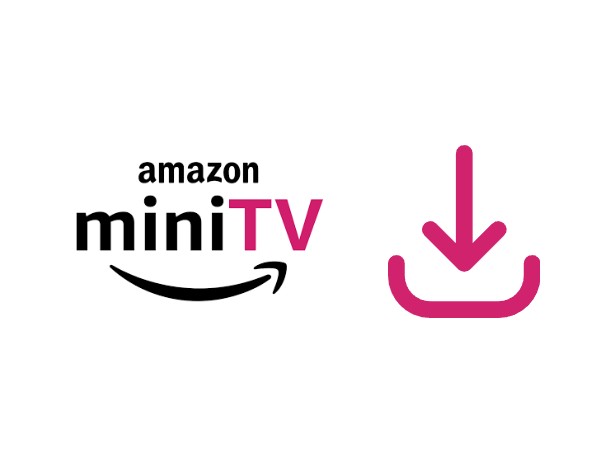Top-Liste der Amazon Prime Fehlermeldungen/Codes und deren Lösung 2021

Amazon Prime funktioniert nicht? Suchen Sie die Lösungen für verschiedene Amazon Prime-Fehlercodes? Wenn Sie das tun, müssen Sie dies überprüfen.
Amazon Prime, eine andere größte OTT-Plattform mit seiner massiven Inhaltssammlung für die Zuschauer, wurde ein Ass im Live-Stream. Aber manchmal stört der Satz "Amazon Prime funktioniert nicht" Fehler den Wachrhythmus und ruiniert das Interesse.
Die meisten der Fehlercodes können Sie zu Hause ohne fremde Hilfe beheben. Und einige wenige erfordern fachmännischen Rat und Anleitung. Machen Sie sich keine Sorgen! In diesem Artikel versuche ich, fast alle größeren und kleineren Fehlercodes und die Lösungen von Prime Video zu behandeln, die den Sehweg zerstören.
Inhaltsverzeichnis:
Seite 1: Ein paar grundlegende Lösungen, die Sie zu Hause beheben können!
Patt 2: Amazon Prime Top-Fehler-Codes und die Lösungen
Ein paar einfache Lösungen, die Sie zu Hause beheben können!
Die grundlegenden Fehler wie "Prime Video funktioniert nicht" oder "Amazon Prime funktioniert nicht auf dem Fernseher" oder "Amazon Prime funktioniert nicht auf dem Roku" erfordern keine Expertentipps. Sie können die grundlegenden Schritte befolgen, um sie selbst zu beheben. Was müssen Sie tun?
-
Wann immer Sie das obige Fehler-Pop-up sehen, schalten Sie Ihr Gerät sofort aus, warten Sie einige Sekunden oder Minuten und starten Sie es dann neu.
-
Ziehen Sie das Modem oder den Router ab, warten Sie ein paar Minuten und schließen Sie das Gerät dann wieder an.
-
Öffnen Sie das Amazon Prime-Konto, löschen Sie die Caches und den Browserverlauf, deinstallieren Sie die App, installieren Sie sie wieder neu und melden Sie sich an. Es wird funktionieren.
-
Überprüfen Sie Ihren heimischen Internetanbieter und die Geschwindigkeit der Internetverbindung. Überprüfen Sie den von Ihnen verwendeten Serviceplan. Aktualisieren Sie ihn bei Bedarf.
-
Prüfen Sie, ob Ihr Internetdienst Live-Streams unterstützt oder nicht.
-
Überprüfen Sie den Standort des Routers oder Modems, den Sie zu Hause platzieren. Aufgrund des geringen Empfangs von Signalen zeigt die Verbindung schlechte Ergebnisse. Wenn Sie ein tragbares Gerät haben, platzieren Sie es dort, wo es die beste Signalstärke empfängt.
Amazon Prime Top-Fehlercodes und die Lösungen
Im nächsten Teil werde ich die wichtigsten Fehlercodes und ihre Lösung besprechen, um sie selbst zu beheben. Lassen Sie uns beginnen!
Amazon Prime Fehlercode 1060
Was bedeutet der Fehler: Dieser Fehlercode steht für schlechte Netzwerkstärke, niedrige Bandbreite und geringe Konnektivität, die den High-Definition-Live-Stream nicht unterstützt, usw.
Geräte, bei denen der Fehler auftaucht: Blu-Ray-Player, Smart tv, Spielekonsole, Roku usw.
Wie beheben: So lösen Sie das Problem:
Überprüfen Sie, ob Ihr Internetdienst High-Definition-Livestreams unterstützt.
Die Signalstärke der Verbindung ist hoch.
Überprüfen Sie die Internetverbindung mit Ihrem Dienstanbieter.
Amazon Prime Fehlercode 5004
Was bedeutet der Fehlercode: Der Fehlercode bezieht sich auf einen Authentifizierungsfehler. Er wird angezeigt, weil Sie die falsche ID und das falsche Kennwort eingegeben haben, um sich bei Ihrem Amazon Prime-Konto anzumelden.
Geräte, bei denen der Fehler auftritt: Alle Geräte wie Smart tv, Amazon Fire tv/Stick, Roku usw.
So beheben Sie es: Melden Sie sich bei Ihrem Amazon Prime-Konto mit Ihrer authentischen Mail-ID und Ihrem Passwort an. Wenn Sie das Passwort vergessen haben, klicken Sie auf Passwort vergessen und setzen Sie das neue Passwort zurück. Melden Sie sich dann erneut für Ihr Konto an.
Amazon Prime Fehlercode 9345
Was bedeutet der Fehlercode: Dieser Fehlercode gehört zu Zahlungsfehlern oder irgendwelchen Komplikationen bei der Zahlung auf Ihr Amazon Prime-Konto.
Wie man ihn behebt: Überprüfen Sie Ihre Kartendaten bei Ihrer Bank oder Ihrem Konto, ob genügend Guthaben für die Bezahlung des Amazon Prime-Abonnements vorhanden ist.
Amazon Prime Fehlercode 7031
Was bedeutet der Fehlercode: Das Fehlercode-Pop-up zeigt an, dass das Video nicht funktioniert.
Geräte, bei denen der Fehler auftaucht: Computer, Laptop, Smart tv usw.
Wie man den Fehler behebt: Sie müssen folgen:
Bitte schalten Sie das Gerät aus und halten Sie es für ein paar Sekunden.
Starten Sie erneut und deinstallieren Sie das Prime, warten Sie ein paar Minuten.
Prüfen Sie zwischendurch die Internetverbindung, das Modem oder die Signalstärke des Routers.
Installieren Sie Amazon Prime und melden Sie sich an.
Fehler beim Abspielen von Prime Video-Titeln
Dieser Fehler beinhaltet Playing Prime Video Titles Error 1007, 1022, 7003, 7005, 7031, 7135, 7202, 7203, 7204, 7206, 7207, 7230, 7250, 7251, 7301, 7303, 7305, 7306, 8020, 9003, 9074.
Was bedeuten diese Fehler: Diese Fehler erscheinen während Ihrer Spielzeit und zeigen an, dass es ein Verbindungsproblem gibt und Ihr Gerät Amazon Prime nicht erreichen kann.
Geräte, die die Fehler anzeigen: Smart TV, Amazon Fire TV/Stick, Roku, neuester aufgerüsteter Computer und Laptop
So beheben Sie das Problem: So beheben Sie das Problem:
Starten Sie Ihr Gerät neu.
Überprüfen Sie Ihre Internetverbindung.
Stellen Sie sicher, dass Sie nicht mehrere Geräte verwenden, um Videos auf Prime anzusehen oder abzuspielen
Stellen Sie sicher, dass kein externes Gerät an Ihrem Smart-TV angeschlossen ist, das die Wiedergabe von Prime HD verhindert.
Melden Sie sich vom Prime-Konto ab und melden Sie sich erneut an.
Amazon Prime Video Fehler 6085
Was bedeutet der Fehler: Es zeigt an, dass der Amazon Prime-Server das Problem nicht lösen kann.
Geräte, bei denen der Fehler auftritt: Alle unterstützenden Geräte wie Amazon Fire tv/Stick, Smart tv, Roku usw.
Wie man es behebt: Wenden Sie sich an amazonprime.com, überprüfen Sie den Serverstatus und warten Sie auf die Behebung des Problems.
Amazon Prime Video Fehler 1061
Was bedeutet der Fehlercode: Er zeigt das Problem der Netzwerkkonnektivität an.
Geräte, bei denen der Fehler auftritt: Amazon Fire tv/Stick
So beheben Sie das Problem: So beheben Sie das Problem:
Schalten Sie zunächst den Amazon Prime Firestick aus.
Überprüfen Sie die Internetkonnektivität und die Signalstärke.
Deinstallieren Sie die Prime-App und installieren Sie sie neu und melden Sie sich an.
Amazon Prime Video Fehler 5004
Was bedeutet der Fehler: Das Fehler-Pop-up die Mail-ID und das Passwort, das Sie beim Login eingeben, ist nicht korrekt.
Wie beheben: Versuchen Sie, sich mit der echten Mail-ID und dem Passwort anzumelden. Wenn Sie das Passwort vergessen haben, klicken Sie auf Passwort vergessen und setzen Sie das Passwort zurück.
Amazon Prime Video Fehler 5505
Was bedeutet der Fehler: Der Fehler zeigt an, dass der Inhalt, den Sie versuchen, anzusehen, regional beschränkt ist.
Geräte, bei denen die Fehler auftauchen: Amazon Fire tv/Stick, Streaming Media Player
So beheben Sie den Fehler: Prüfen Sie, ob der Inhalt von Amazon Prime angesehen werden darf oder nicht. Prime würde Inhalte basierend auf der Region kategorisieren. Als verantwortungsbewusster Zuschauer müssen Sie die Anweisungen befolgen.
Amazon Prime Video Fehler 9912
Was bedeutet der Fehler: Der Fehler zeigt an, dass der Browser die neuesten Updates benötigt, um mit Prime-Inhalten ausgestattet zu werden.
Geräte, bei denen der Fehler auftritt: Amazon Fire tv/Stick
So beheben Sie das Problem: So beheben Sie das Problem:
Schalten Sie die Prime-App aus und wieder ein, und starten Sie Ihr Gerät neu.
Überprüfen Sie den Browser, um die neuesten Updates zu erhalten.
Vergewissern Sie sich, dass kein externes Gerät über ein HDMI-Kabel für HD-Inhalte und HDCP 2.2 für UHD/ HDR-Inhalte an Ihren Smart-TV angeschlossen ist.
Amazon Prime Video Fehler 3565
Der Fehler bedeutet, dass, wenn Ihre Zahlungsmethode ungültig ist, das Fehler-Pop-up zeigt 'Kauf fehlgeschlagen'.
So beheben Sie ihn: Verwenden Sie beim Kauf des Abonnements gültige Karten, um die sichere Zahlung durchzuführen.
Fehlercode Plr_prs_ call_ failed Amazon Video.
Was bedeutet der Fehlercode: Der Fehler bedeutet, dass der Amazon Fire tv aufgrund einer schlechten Internetverbindung keine Verbindung herstellen kann.
Geräte, bei denen der Fehler auftritt: Amazon Fire tv/ Stick
Wie beheben: Amazon Fire tv muss Cache-Cookies aus dem Browserverlauf löschen.
Überprüfen Sie die Internetverbindung. Verbessern Sie die Verbindung, indem Sie das Modem oder den Router austauschen und dort platzieren, wo er eine starke Signalstärke erhält.
Starten Sie Ihren Amazon Fire tv neu, deinstallieren Sie die Prime-App, installieren Sie sie erneut und melden Sie sich an.
Amazon Prime Video Fehlercode 3521
Was bedeutet der Fehlercode: Der Fehler weist auf ein Kanalabonnementproblem hin.
Geräte, bei denen die Fehler auftauchen: Alle unterstützenden Geräte können die Fehler erhalten, wenn sie Kanalabonnementprobleme haben.
So beheben Sie es: Öffnen Sie Ihre Kanalabonnementliste und entfernen Sie die Kanäle, die Sie nicht sehen möchten.
Melden Sie sich von Ihrem Konto ab und melden Sie sich erneut an.
Amazon Prime Video Fehlercode 6084
Was bedeutet der Fehlercode: Der Fehler weist auf eine schlechte Internetverbindung hin.
Geräte, bei denen der Fehler auftritt: Amazon Fire tv/Stick, Roku, Streaming Media Player, Smart tv.
So beheben Sie ihn: Überprüfen Sie Ihre Internetverbindung erneut und stellen Sie sicher, dass die Verbindung aktiv und mit hoher Geschwindigkeit ist.
Verbessern Sie die Verbindung oder sprechen Sie mit dem Internetdienstanbieter.
Melden Sie sich aus der Amazon Prime Video-App ab und melden Sie sich erneut an.
All diese Prime-Fehler sorgen für Aufregung und verhindern, dass Sie Ihre Lieblingssendung auf Prime sehen können. Daher müssen Sie über eine dauerhafte Lösung für die Fehler nachdenken, um keine weitere Störung während Ihrer Fernsehzeit zu verursachen.
Ein wichtiger Punkt, den Sie sich merken müssen: Immer, wenn Sie den Jahresabonnementplan von Amazon Prime Video kaufen, überprüfen Sie vor der Zahlung alle Details wie authentische Seiten, Ihre Anmeldedaten und spezifische Kartendetails. Ihre extra vorsichtigen Schritte werden Sie vor dem Datenbruch Ihres Bankkontos bewahren. Und teilen Sie die Mail-ID und das Passwort Ihres Amazon Prime Video nicht mit jemandem.
Was ist die dauerhafte Lösung?
Sie wählen eine Drittanbieter-Downloader-Software, die Ihre Lieblingssendungen oder Filme von Amazon Prime ohne Fehler herunterladen kann.
Y2Mate Amazon Prime Downloader ist eine perfekte Ergänzung, um Ihnen ein fehlerfreies Anschauen zu ermöglichen.
DieY2Mate Amazon Prime Downloaderkann Ihnen das beste Offline-Watching-Erlebnis, fehlerfrei und ohne Verfallsdatum Download-Inhalte geben. Der Y2Mate Amazon Prime Video-Downloader ist mit allen aktuellen Geräten integriert und ist eine benutzerfreundliche Anwendung.
Die Software ist gut entworfen, um die Bedürfnisse der Stunden zu erfüllen und kommt mit unglaublichen Funktionen für einen reibungslosen Ablauf. Wenn Sie die Anwendung verwenden, werden Sie die Vorteile wie erhalten:
Sie können Filme oder Shows ohne Fehler, die nicht stören Ihre Zeit zu beobachten.
Sie können den Live-Stream herunterladen und später ansehen, da es kein Ablaufdatum für den Download gibt. Außerdem können Sie die Inhalte ein Leben lang speichern.
Sie können jeden Inhalt von Prime Video herunterladen, da die Anwendung keine regionalen Beschränkungen enthält und es völlig legal ist, den Inhalt von Prime Video herunterzuladen.
Die Funktionen, die Sie kennen müssen, um diesen Amazon Prime Video Downloader zu verstehen
Die High-End-Funktionen und die Integration ist die perfekte Passform für die OTT-Plattform, die den Download bietet. Darüber hinaus können Sie den Inhalt für die Offline-Ansicht speichern.
-
Die hochauflösende Bildqualität von 1080p sorgt für ein angenehmes Anschauen oder Herunterladen von Inhalten.
-
Sie können die Untertitel und die Metadaten-Infos wie die Handlungseinstellungen, die Storyline, die Produktionsdetails usw. in Ihrer bevorzugten Sprache anpassen.
-
Die schnellste Download-Geschwindigkeit sorgt dafür, dass Sie große Mengen an Inhalten in kurzer Zeit herunterladen können.
-
Mit der verfügbaren Batch-Download-Option stellen Sie sicher, dass Sie die ganze Serie ansehen können, da die Anwendung die folgenden Episoden oder Serien erkennt und herunterlädt.
-
Der Stereo-Soundtrack 5.1 bietet Ihnen ein perfektes Hörerlebnis.
-
Sie können den Download im Ordner .srt-Datei speichern.
-
Sie können offline Filme oder Sendungen ohne Werbeunterbrechungen ansehen.
Der Abonnementplan der Anwendung
All diese großartigen Funktionen sind mit einem erschwinglichenAbo-Plan. Außerdem können Sie in beiden Plänen eine einzelne Lizenz für einen einzelnen PC oder Laptop erhalten.
Es gibt einen kostenlosen Plan ohne Updates und Funktionszugang für eine kurze Zeit.
Der Download ist kostenlos, und Sie können unbegrenzte Inhalte herunterladen, indem Sie nur das Abonnement Geld bezahlen.
Die Installation und der Download von Inhalten von Amazon Prime Video ist ein praktischer Prozess, den Sie ausprobieren können.
Die Anwendungsinstallation und der Download von Inhalten aus Prime Video ist ein schrittweiser Prozess, den Sie jederzeit ausprobieren können. Lesen Sie also weiter und probieren Sie die Schritte selbst aus.
Schritt 1: Herunterladen der Anwendung
Gehen Sie auf die offizielle Seite, klicken Sie auf den Link und laden Sie die Anwendung auf Ihr Gerät herunter.
Schritt 2: Öffnen Sie den Amazon Prime-Streaming-Dienst.
Öffnen Sie den Streaming-Fensterbereich und klicken Sie auf den Prime-Streamingdienst.
Schritt 3: Melden Sie sich für Ihr Prime-Konto an.
Melden Sie sich bei Ihrem Prime-Konto an und wählen Sie die Sendungen und Filme aus.
Schritt 4: Aktivieren Sie das Kästchen für Untertitel und Metadaten-Infosprache.
Sie können die Sprache auswählen und Ihre bevorzugte Sprache für Untertitel und Metadaten-Infos ankreuzen.
Schritt 5: Herunterladen und speichern
Laden Sie die ausgewählten Sendungen oder Filme herunter und speichern Sie sie auf der Festplatte. Die Anwendung kann die Episoden oder Serien des Inhalts erkennen und sie in einem einzigen Schuss herunterladen.
Sie können Ihre Inhaltsbibliothek erstellen, indem Sie sie basierend auf dem Genre durch die Y2Mate Amazon Prime Downloader Software kategorisieren.
Fazit
Die Fehler sind Stimmungsverderber, die oft für Frust sorgen. Die Codes verhindern Ihr Binge-Watching von Prime-Videos und zerstören das Sehinteresse. Alles, was Sie tun können, ist die Y2Mate Amazon Prime Downloader Software einzuschalten, um den Inhalt herunterzuladen, um solche Fehler während der Sehstunden zu vermeiden.
Beachten Sie die Installation, und Sie werden frei von der Fehlerbedrohung!
Suchen Sie auch nach Lösungen zur Fehlerbehebung für Netflix? Lesen SieNetflix-Fehlerbehebungsanleitung: Umfassendste Fehlerbehebungsliste von Netflix Fehlermeldungen/Codes & deren Lösung 2021.